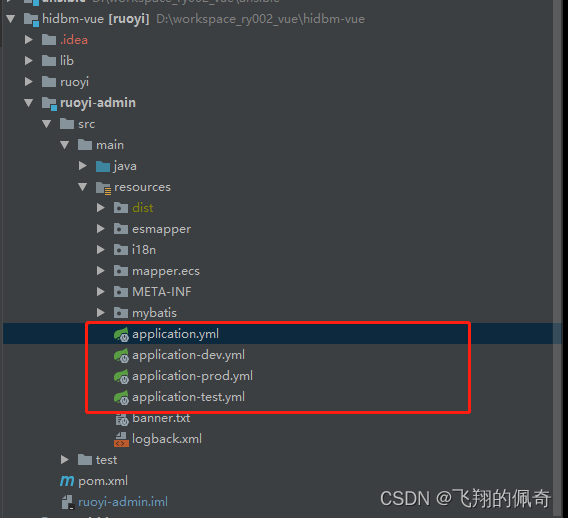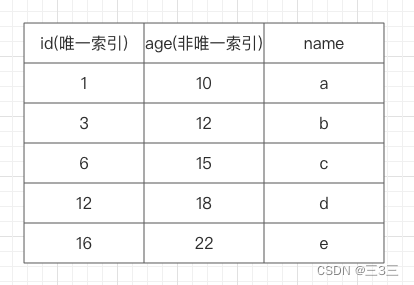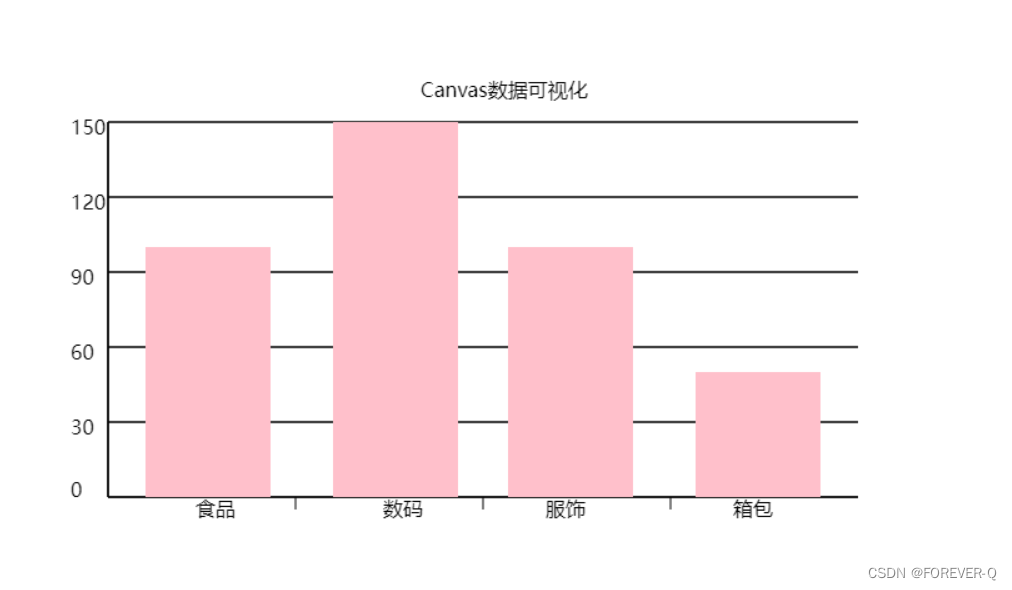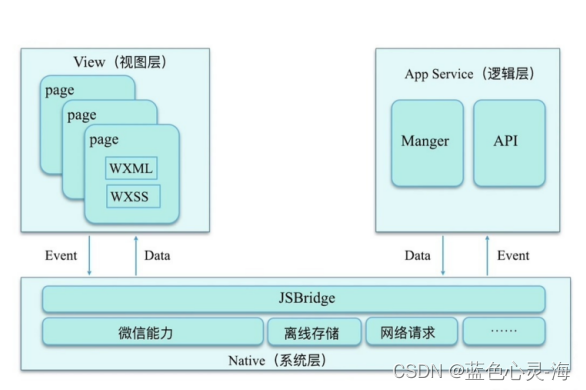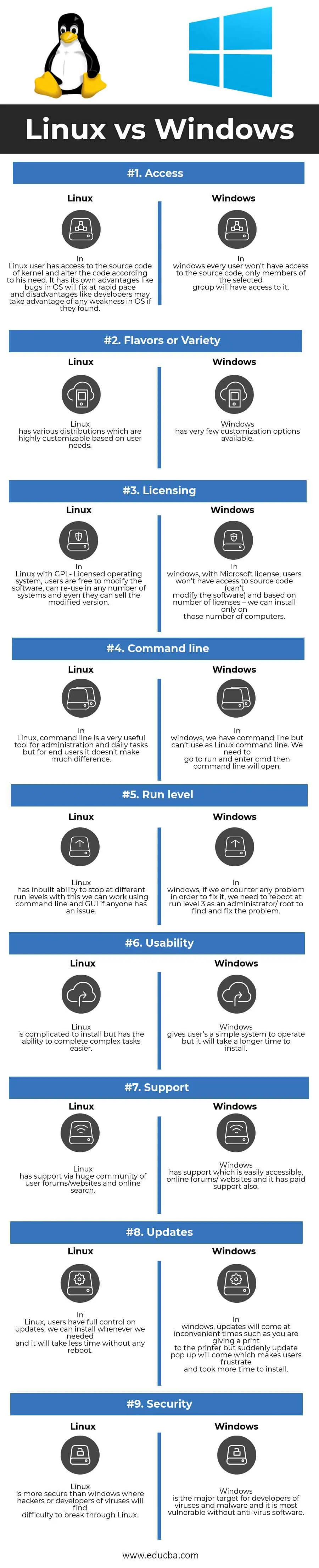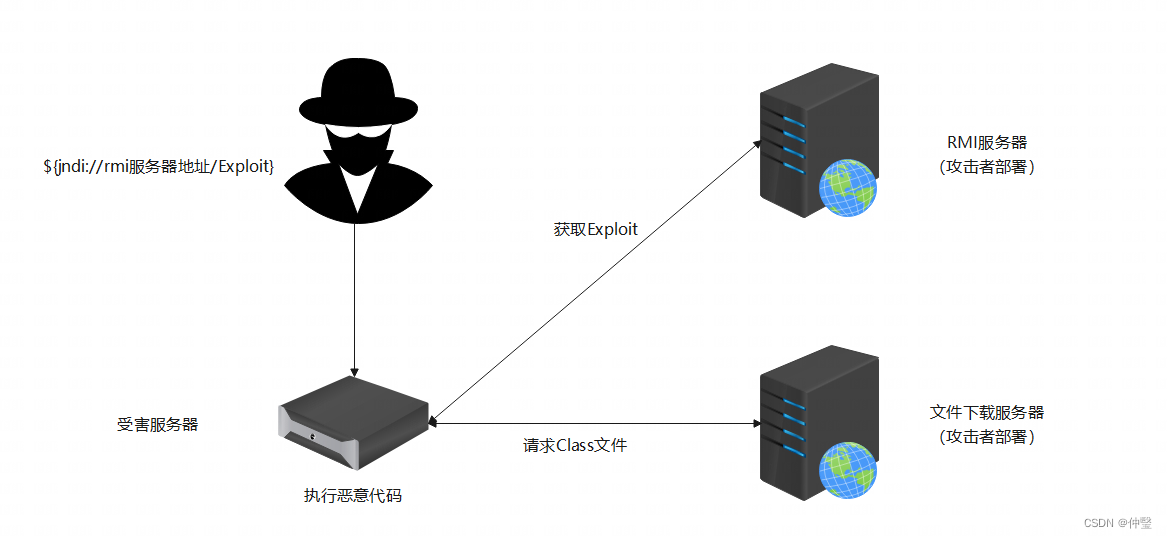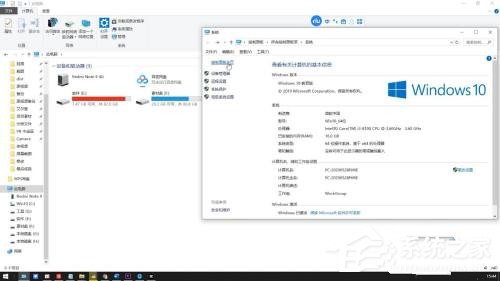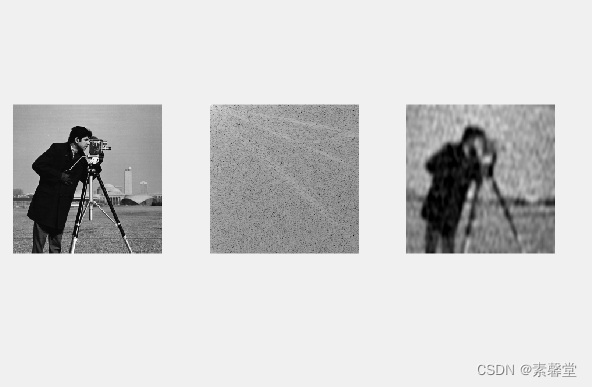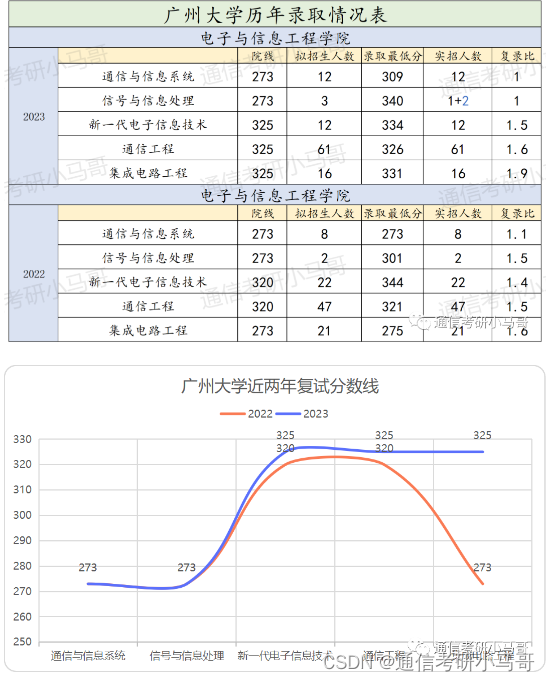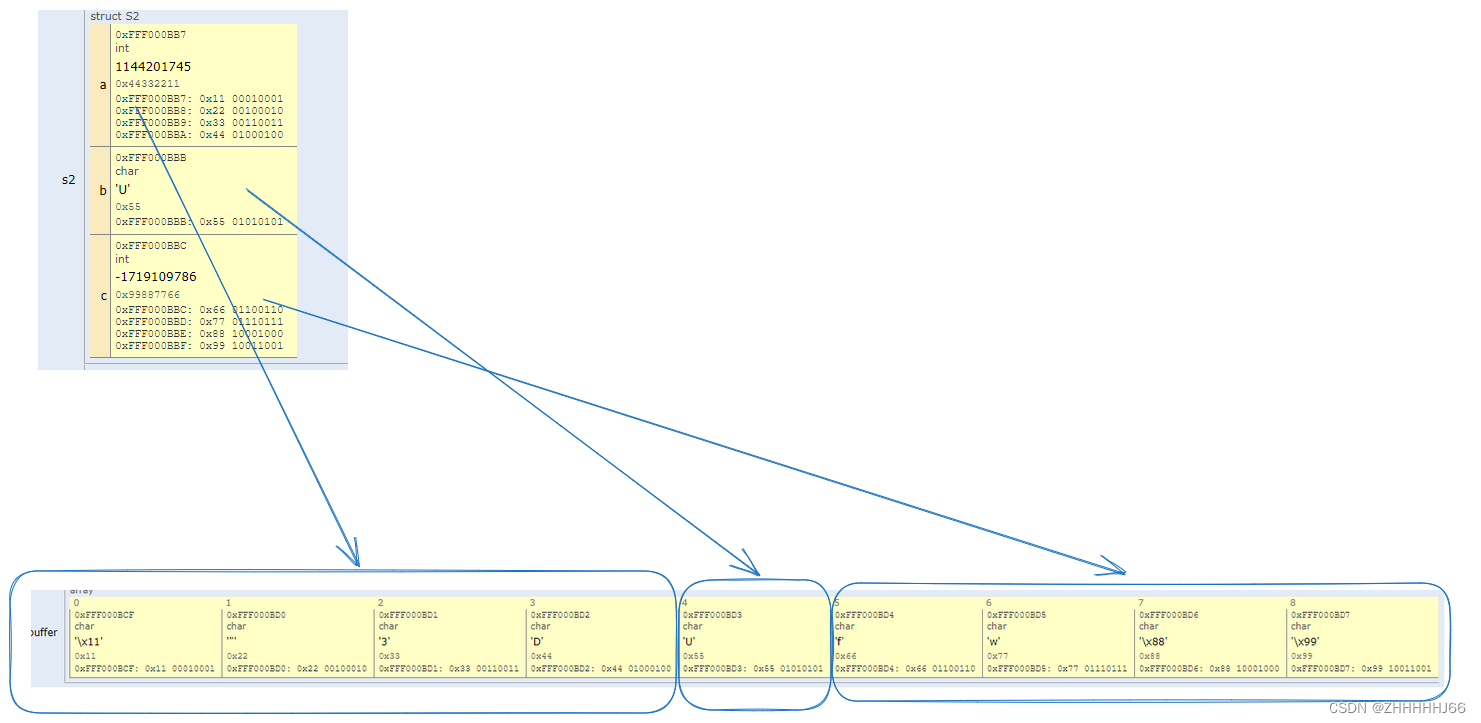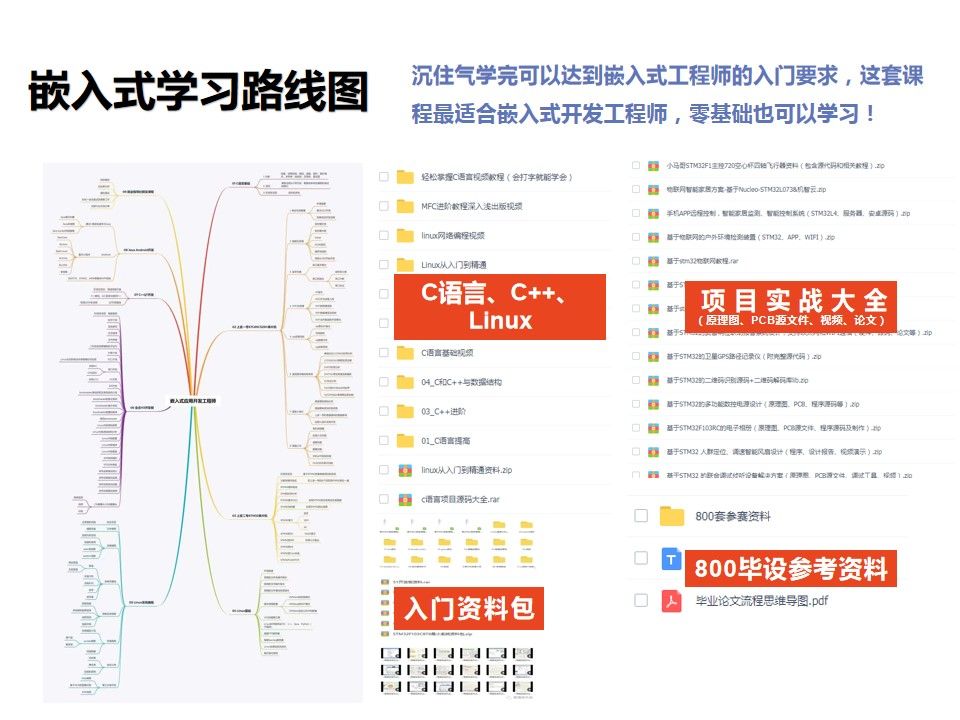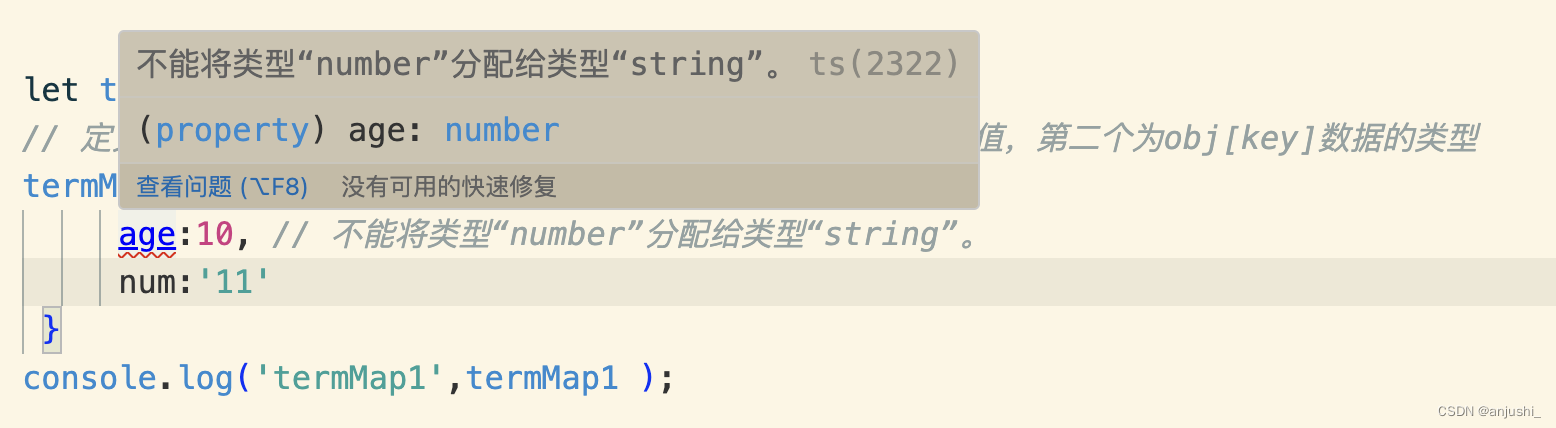文章目录
- 一、软件的下载
- 1.采取的方法
- 2.下载相应压缩包
- 3.安装过程
- 4.相关知识
- 二、插件的安装和下载
- 1.查看vscode的版本号
- 2.查找插件的版本号
- 3.安装vscode插件
- 三、vscode以及依赖安装包,常用插件百度云:
一、软件的下载
1.采取的方法
从一台联网的centos中下载好相关文件和依赖,再导入无网络的Centos服务器中,最后进行安装
2.下载相应压缩包
①、依赖包的下载
下载libXScrnSaver(vscode运行需要)
yum install --downloadonly --downloaddir=/usr/local libXScrnSaver
②、VScode的安装包rmp下载
Ⅰ、访问Visual Studio Code官网 https://code.visualstudio.com/docs?dv=linux64
Ⅱ、或者:wget + “下载链接”
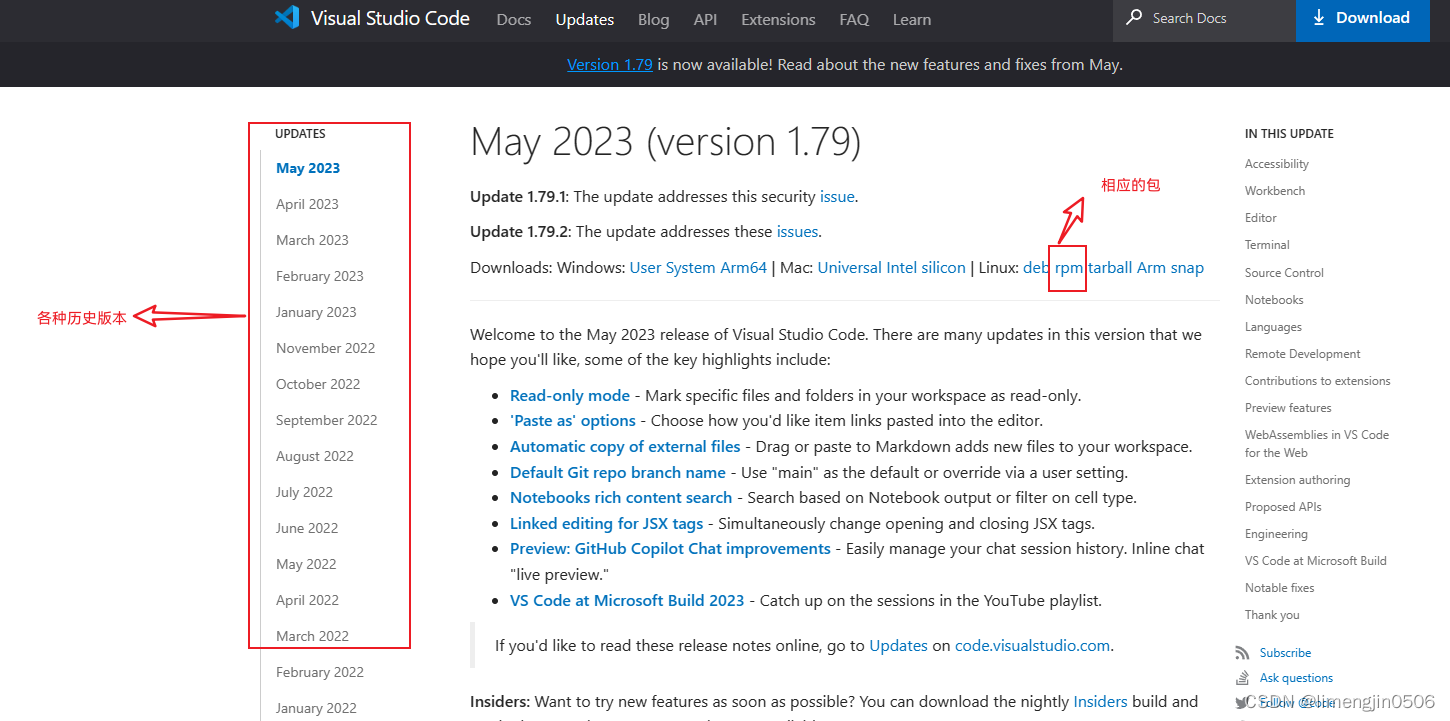
③、通过FileZilla拷出相应的安装包,通过光盘上传到相应的内网服务器内。(FileZilla的使用和安装自行百度)
2023年6月26的vscode和libXScrnSaver(此时版本,可能会随时间变化不一样,时间推移后请自行安装下载)百度云:
链接:https://pan.baidu.com/s/1pWZP-X0yDKki8JKu8FZSGA
提取码:bh80
3.安装过程
①先安装相关依赖(切换到依赖所在的文件夹中执行):
rpm -Uvh --force --nodeps libXScrnSaver-1.2.2-6.1.el7.x86_64.rpm
②安装vscode
rpm -ivh code-1.79.2-1686734266.el7.x86_64.rpm #对应你自己的rpm安装包
③ 重启
reboot
重启后即可在 application里面找到相应的vscode软甲,可以把它拉到桌面上
![![[Pasted image 20230626113805.png]]](https://img-blog.csdnimg.cn/62c0f680264b4eddb0bd2ff6a85bf45f.png)
4.相关知识
- yum 下载rpm包到指定目录,只下载不安装
yum install --downloadonly --downloaddir=路径 安装包名
实例:yum install --downloadonly --downloaddir=/usr/local libXScrnSaver
- 安装: rpm -Uvh --force --nodeps .rpm
实例:rpm -Uvh --force --nodeps libXScrnSaver-1.2.2-6.1.el7.x86_64.rpm
二、插件的安装和下载
1.查看vscode的版本号
![![[Pasted image 20230626111522.png]]](https://img-blog.csdnimg.cn/2f111a5b86ce4827a464c30f9030b991.png)
如下图所示版本日期为2023年5月
![![[Pasted image 20230626111856.png]]](https://img-blog.csdnimg.cn/739ac843729a4ab187ae49ff49a93062.png)
2.查找插件的版本号
保证VScode的兼容性,因此安装的插件的更新日期一定要找与VScode版本最接近的日期,太低太高都会导致插件不可用。
vscode插件市场: https://marketplace.visualstudio.com/VSCode
以markdown all in one为例,点击进去:
![![[Pasted image 20230626112309.png]]](https://img-blog.csdnimg.cn/5b4d4b60228f4bba8699c7ebdb80fc46.png)
查看version History,找到和下载的vscode最近的版本下载即可
![![[Pasted image 20230626112407.png]]](https://img-blog.csdnimg.cn/5fd54d10855a41b393aa06970e5da3cb.png)
3.安装vscode插件
![![[Pasted image 20230626112957.png]]](https://img-blog.csdnimg.cn/25b4e4c38fc242e581c41502f70c4b23.png)
插入下载的插件,重启即可完成安装
![![[Pasted image 20230626113108.png]]](https://img-blog.csdnimg.cn/e3c7c50086174180aef8e2f7d6bad212.png)
三、vscode以及依赖安装包,常用插件百度云:
vscode以及依赖安装包,常用verilog开发插件百度云:
链接:https://pan.baidu.com/s/1pWZP-X0yDKki8JKu8FZSGA
提取码:bh80